لوڈنگ اسکرین پر PUBG (PLAYERUNKNOWN's BATTLEGROUNDS) کے پھنس جانے کی متعدد اطلاعات موصول ہوئی ہیں۔ یہ مسئلہ اتنا پھیل گیا ہے کہ کمپنی کے آفیشل ٹویٹر نے اسے باضابطہ طور پر تسلیم کرلیا تھا اور اس کے بارے میں ایک کام پوسٹ کیا گیا تھا۔

اس خرابی کی وجہ کی وجہ معلوم نہیں ہے لیکن AMD گرافکس پر مشتمل نظاموں میں زیادہ کثرت سے دیکھا گیا۔ خراب و ہارڈویئر مطابقت ، حل کے مسائل ، بٹٹائی کلائنٹ ، جیفورسی تجربہ وغیرہ سے متعلق وجوہات ہم نے سب سے آسان اور نچلے حصے میں تکلیف دہ کاموں کے ساتھ شروع ہونے والے کام کی فہرست درج کی ہے۔ ایک نظر ڈالیں.
حل 1: اس بات کو یقینی بنانا کہ گیم اپ ڈیٹ ہو گیا ہے
چونکہ یہ سرکاری طور پر اعتراف کرنے والا ایک معروف مسئلہ ہے ، لہذا ڈویلپرز نے اس مسئلے کو حل کرنے کے لئے تازہ کاریوں کا آغاز کرنا شروع کردیا ہے۔ اس بات کو یقینی بنائیں کہ آپ کے پاس تازہ ترین ونڈوز اپ ڈیٹس انسٹال ہوئیں اس کے ساتھ ساتھ PUBG کا تازہ ترین ورژن .
اگر آپ کوئی تازہ کاری کرتے ہیں تو ، یقینی بنائیں کہ اپنے کمپیوٹر کو دوبارہ شروع کریں اور آگے بڑھنے سے پہلے یہ چیک کریں کہ آپ کے پاس انٹرنیٹ کا مستحکم کنیکشن ہے یا نہیں۔
حل 2: حذف کرنے والا گیم صارف استعمال کرنا
لوڈنگ اسکرین میں پھنس جانے کے لئے PUBG نے باضابطہ طور پر ایک باضابطہ طور پر آگاہ کیا۔ ٹیک حکام کے مطابق ، آپ کو اپنے کمپیوٹر پر موجود گیم صارف کی ترتیبات کو حذف کرنا ہوگا۔ اس گیم صارف کی ترتیبات میں وہ تمام ترتیب موجود ہیں جو آپ کے کھیل کے خلاف محفوظ کی گئی ہیں جیسے قرارداد اور دیگر مقامی ترتیبات۔ اس کو حذف کرنا مسئلے کو حل کرنے لگتا ہے۔
- بند کریں سب چل رہی ایپلی کیشنز اور گیمس۔ اب مندرجہ ذیل ڈائرکٹری پر جائیں:
C: صارفین {UserID AppData Local TslGame ved محفوظ شدہ تشکیل WindowsNoEditor یہاں آئٹم {UserID the صارف شناخت سے مماثل ہے جو آپ میں سے ہر ایک کے لئے منفرد ہے۔ آپ آسانی سے پتہ پر تشریف لے کر اور اپنا پروفائل منتخب کرکے ID دیکھ سکتے ہیں۔
- ابھی حذف کریں فائل ' کھیل ہی کھیل میں استعمال کنندہ. یہ 'اور اپنے کمپیوٹر کو دوبارہ شروع کریں۔
- اپنا بھاپ کلائنٹ کھولیں اور “ کتب خانہ' سب سے اوپر پر موجود یہاں آپ کے انسٹال کردہ تمام گیمز درج ہوں گے۔
- PUBG پر دائیں کلک کریں اور منتخب کریں پراپرٹیز .
- ایک بار خواص میں ، براؤز کریں مقامی فائلوں ٹیب اور آپشن پر کلک کریں جو کہتا ہے گیم فائلوں کی سالمیت کی تصدیق کریں . اس کے بعد بھاپ موجودہ فائلوں کی اس مین مینی فیسٹ کے مطابق تصدیق کرنا شروع کردے گی۔ اگر کوئی فائل گمشدہ / خراب ہے ، تو وہ فائلوں کو دوبارہ ڈاؤن لوڈ کرے گی اور اسی کے مطابق ان کی جگہ لے لے گی۔

- اب آپ پر جائیں ترتیبات اسکرین کے نیچے بائیں کونے میں موجود بھاپ پر کلک کرنے کے بعد ترتیبات کے اختیارات کو دبانے سے۔ ایک بار ترتیبات میں ، کھولیں ڈاؤن لوڈ ٹیب انٹرفیس کے بائیں جانب موجود۔
- یہاں آپ کو ایک خانہ نظر آئے گا جس میں لکھا ہوا ہے “ بھاپ لائبریری کے فولڈر ”۔ اس پر کلک کریں

- آپ کی بھاپ سے متعلق تمام معلومات درج ہوں گی۔ اس پر دائیں کلک کریں اور منتخب کریں “ لائبریری فائلوں کی مرمت کریں ”۔

- بھاپ کو دوبارہ اسٹارٹ کریں اور چیک کریں کہ کیا آپ لوڈنگ اسکرین پر پھنس جانے کے بغیر PUBG کھیل سکتے ہیں۔
حل 3: غیر فعال تجرباتی خصوصیات NVIDIA GeForce تجربہ
جیفورس گرافکس پروسیسنگ یونٹوں (جی پی یو) کا ایک برانڈ ہے جس کی ڈیزائن اور مارکیٹنگ اینویڈیا کرتی ہے۔ وہ کسی بھی مشین میں کارکردگی کی فراہمی کے لئے بنائے گئے اعلی کے آخر میں یونٹوں پر مشتمل ہوتے ہیں۔ جیفورس تجربہ نامی ایک ایپلی کیشن ہے جو آپ کو کھیلوں کو بہتر بنانے ، ریکارڈنگ لینے اور جب بھی ضروری ہو ڈرائیوروں کو اپ ڈیٹ کرنے میں مدد کرتا ہے۔
جیفورس تجربہ ایپلی کیشن میں ایک آپشن موجود ہے جو آپ کے کمپیوٹر پر تجرباتی خصوصیات کو قابل بناتا ہے۔ تجرباتی خصوصیات وہ خصوصیات ہیں جو پورے فن تعمیر میں مستقل طور پر نافذ نہیں ہوتی ہیں اور صرف آزمائشی مقاصد کے لئے ہوتی ہیں۔
- اپنی GeForce تجربہ کی ایپلی کیشن کھولیں ، پر کلک کریں۔ گیئرز ' آئیکن اسکرین کے اوپر موجود ہوں تاکہ ترتیبات سامنے آسکیں۔

- ایک بار ترتیبات یہاں آنے کے بعد ، چیک نہ کریں ڈبہ ' تجرباتی خصوصیات کو فعال کریں۔ ایک جیفورس تجربہ اپ ڈیٹ کی ضرورت ہو سکتی ہے ”۔ ایک بار چیک نہ کیا تو ، تبدیلیوں کو محفوظ کریں اور باہر نکلیں۔ اپنے کمپیوٹر کو دوبارہ شروع کریں اور دوبارہ گیم شروع کرنے کی کوشش کریں۔
حل 4: ایس ایس ڈی میں سوئچنگ
سالڈ اسٹیٹ ڈرائیوز (ایس ایس ڈی) اسٹوریج ڈیوائس کی ایک قسم ہے جس میں معیاری ہارڈ ڈرائیوز کے مقابلے میں کم رسائی اور تحریری وقت ہوتا ہے۔ یہ ایس ایس ڈی کھیل کو لوڈ کرنے ، ونڈوز کو بوٹ کرنے ، یا ضرورت پڑنے پر کسی بھی پروگرام کے لئے فائلیں نکالنے میں ایک راکٹ ہیں۔ 
اگرچہ جدید ہارڈ ڈرائیوز بھی کم نہیں ہیں ، لیکن اگر کھیل کو کھیل میں منتقل کردیا گیا ہے تو اس سے اٹکنے والی اسکرین کا مسئلہ حل ہوسکتا ہے ایس ایس ڈی . ایس ایس ڈی میں چلا گیا معنی یہ یا تو یہ شروع سے ہی انسٹال ہے یا خود بخود خود بتائے گئے طریقوں کا استعمال کرتے ہوئے وہاں منتقل ہوا ہے۔
گیم کو ایس ایس ڈی میں منتقل کریں اور یہ یقینی بنائیں کہ آپ کے کمپیوٹر پر کم سے کم ریم موجود ہے۔ ایک مثالی تعداد 16 جیگ ہوگی۔
حل 5: ڈسپلے کی قرارداد کو کم کرنا
اگر PUBG لوڈنگ اسکرین کو حاصل کرنے میں ناکام ہو جاتا ہے تو ، اس کا شاید مطلب ہے کہ ڈسپلے کی ریزولوشن میں کوئی مسئلہ ہے یا کچھ ایسے پہلو تناسب ہیں جو تعاون یافتہ نہیں ہیں۔ آپ کو کوشش کرنی چاہئے کم آپ کے مانیٹر یا ٹی وی کے ڈسپلے قرارداد اور دوبارہ کوشش کرو.

اگر یہ کام نہیں کرتا ہے تو ، آپ کھیل کو چلانے کی کوشش کر سکتے ہیں ونڈو موڈ اور دیکھیں کہ کیا یہ چال چل رہی ہے۔ آپ ایپلی کیشن پر دائیں کلک کرکے اور مطابقت پذیری ٹیب پر جاکر ان ترتیبات تک رسائی حاصل کرسکتے ہیں۔
حل 6: ینٹیوائرس سافٹ ویئر کو غیر فعال کرنا
اس خامی کے پیدا ہونے کی وجہ یہ ہے کہ آپ کے کمپیوٹر پر انٹی وائرس سوفٹویئر کا انسٹال ہوا۔ بہت سے اختیارات موجود ہیں جو چل رہی مختلف ایپلی کیشنز اور جس طرح کے وسائل استعمال کررہے ہیں ان کی نگرانی کرکے آپ کے کمپیوٹر کی حفاظت کرتے ہیں۔
اس حل میں ، آپ کو تلاش کرنا ہوگا اپنے آپ کو اور دیکھیں کہ آیا آپ کے اینٹیوائرس میں کوئی ایسی ترتیبات موجود ہیں جو یہ خدمات مہیا کرسکتی ہیں۔ مزید برآں ، آپ کو چاہئے ایک استثناء کے طور پر کھیل تاکہ ان سبھی پریشانیوں کو ہونے سے بچ سکے۔
اگر آپ ابھی بھی مسئلہ حل کرنے سے قاصر ہیں تو ، آپ کوشش کر سکتے ہیں آپ کے ینٹیوائرس کو غیر فعال کرنا . غیر فعال کرنے کے بعد اپنے کمپیوٹر کو دوبارہ شروع کریں اور دیکھیں کہ کیا آپ بغیر کسی پریشانی کے سائٹس تک رسائی حاصل کرسکتے ہیں۔
حل 7: گھڑی کو غیر فعال کرنا
آپ کے ہارڈ ویئر کو اس سے کہیں زیادہ تیز رفتار سے چلانے اور چلانے کا کام اصل میں خطرناک ہوسکتا ہے اور آپ کے پروسیسر کو نقصان پہنچا سکتا ہے۔ اس خرابی کی موجودگی کے پیچھے یہ ایک بڑی وجہ ہوسکتی ہے۔ لہذا ، سرکاری رفتار گریڈ سے زیادہ تیز رفتار پر اپنے سی پی یو کو ترتیب دینے سے گریز کریں۔ اگر آپ اپنے کھیل کو آسانی سے چلانا چاہتے ہیں اور اس کے حادثے سے بچنا چاہتے ہیں تو پھر سی پی یو گھڑی کی رفتار کی شرح کو اس کی طے شدہ ترتیبات میں مقرر کریں۔ اس سے غلطی کو ٹھیک کرنے میں مدد مل سکتی ہے۔
یہ overclockers کے لئے خوشخبری کا ایک ٹکڑا نہیں ہوسکتا ہے لیکن ایسی بہت ساری اطلاعات موصول ہوئی ہیں کہ PUBG اوورکلکنگ کے ساتھ اچھا کھیل نہیں کرتا ہے اور خاص طور پر اگر آپ کے کمپیوٹر پر سی پی یو گھڑی متحرک ہے تو ، اسے تھوڑا سا نیچے ڈائل کرنے کی جانچ پڑتال کرنے کی سفارش کی جاتی ہے۔ اگر کھیل عام گھڑی کی رفتار سے کام کرتا ہے۔ اگر کھیل اب بھی کام نہیں کرتا ہے تو ، آپ ہمیشہ اوور کلاک پر واپس جاسکتے ہیں اور ہم یہ نتیجہ اخذ کرسکتے ہیں کہ اوورکلاکنگ اس مسئلے کے پیچھے محرک نہیں تھی۔
حل 8: اپ ڈیٹ اور انسٹال کریں ڈرائیور
پرانی یا خراب شدہ نیٹ ورک اڈاپٹر ڈرائیور PUBG اور کمپیوٹر میں نصب دیگر سافٹ وئیر / گیمس کے ذریعہ بھی اس خاص مسئلے کا سبب بن سکتا ہے۔ زیادہ تر ایپلی کیشنز کو مناسب فعالیت کے ل their اپنے سرورز کے ساتھ مستحکم انٹرنیٹ کنیکشن کی ضرورت ہوتی ہے۔ لہذا ، اس مرحلے میں ، ہم ڈرائیور ایزی نامی سافٹ ویئر کے ذریعے نیٹ ورک اڈاپٹر ڈرائیورز کو خود بخود اپ ڈیٹ کریں گے۔ یہ اقدام بھی ضروری ہے کیونکہ اس سے ہمیں کسی بھی لاپتہ ڈرائیوروں کو تلاش کرنے اور اپنے کمپیوٹر پر انسٹال کرنے کی بھی سہولت ملے گی۔ ایسا کرنے کے ل::
- پہلے۔ ڈاؤن لوڈ کریں ڈرائیور ایسی سافٹ ویئر اور اس کو اپنے کمپیوٹر پر انسٹال کرنے کے لئے قابل عمل چلائیں۔
- ڈرائیورسیسی چلائیں اور منتخب کریں 'جائزہ لینا' سافٹ ویئر کو اپنے کمپیوٹر پر موجود گمشدہ ، پرانی ، یا خراب شدہ ڈرائیوروں کی تلاش کرنے کے لئے بٹن۔
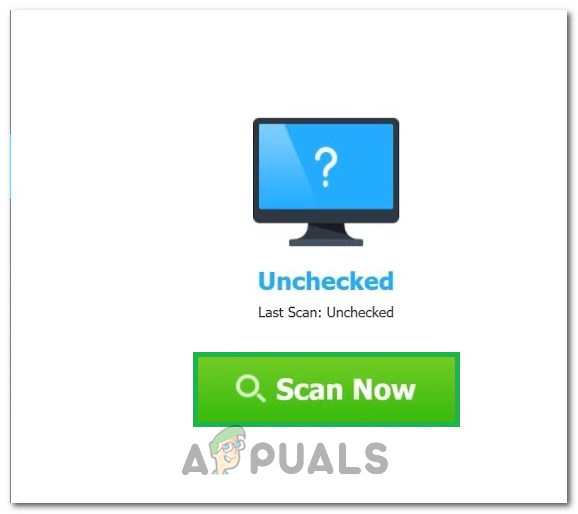
'اب اسکین کریں' بٹن پر کلک کرنا
- اگلا ، پر کلک کریں 'اپ ڈیٹ' پرچم بردار نیٹ ورک اڈاپٹر ڈرائیور کے ساتھ والا بٹن۔ یہ خود بخود نیٹ ورک ڈرائیور کا صحیح ورژن ڈاؤن لوڈ کرے گا۔ اس کے بعد ، آپ اسے دستی طور پر انسٹال کرسکتے ہیں (مفت ورژن کا استعمال کرتے ہوئے)۔
- اگر آپ منتخب کرتے ہیں تمام تجدید کریں یہ خود بخود ان تمام ڈرائیوروں کے مناسب اور مماثل ورژن ڈاؤن لوڈ اور انسٹال کرے گا جو آپ کے کمپیوٹر پر یا تو لاپتہ ہیں یا پرانی ہیں۔ لیکن آپ کو اس کیلئے ایک پرو ورژن درکار ہے۔ ایک بار اپ ڈیٹ آل آپشن منتخب کرنے کے بعد آپ کو اپ گریڈیشن کے بارے میں مطلع کیا جائے گا۔
- اس کے بعد ، اس بات کو یقینی بنائیں کہ آپ نے دوبارہ اسکین چلا کر تمام ڈرائیورز انسٹال کرلیے ہیں اور پھر یہ چیک کرنے کے لئے کہ آیا یہ مسئلہ اب بھی برقرار ہے یا نہیں۔
حل 9: فائر وال استثنا شامل کریں
یہ ممکن ہے کہ ونڈوز فائروال کے ذریعہ گیم بلاک ہو رہا ہو جس کی وجہ سے وہ PUBG سرورز کے ساتھ محفوظ کنکشن قائم کرنے میں ناکام رہا ہو۔ لہذا ، اس اقدام میں ، ہم اس مسئلے کی اصلاح کے ل our اپنے کمپیوٹر پر فائر وال استثنیٰ شامل کریں گے۔ اس کے ل we ، ہم فائر وال میں ان باؤنڈ اور آؤٹ باؤنڈ رولز بنائیں گے۔
- ہمیں PUBG کی تنصیب کے عین مطابق مقام کی نشاندہی کرنے کی ضرورت ہے اور اس مقصد کے ل your ، آپ کے کمپیوٹر پر بھاپ لانچ کریں اور پر کلک کریں 'کتب خانہ' آپشن

بھاپ کی لائبریری
- انسٹال کھیلوں کی فہرست میں ، PUBG پر دائیں کلک کریں اور پھر پر کلک کریں 'پراپرٹیز' آپشن
- مقامی فائلوں کا ٹیب کھولیں اور پھر مقامی فائلوں کو براؤز کریں منتخب کریں۔ اس پر کلک کرنے سے آپ کو اپنے فائل ایکسپلورر میں کھیل کے فولڈر میں بھیج دیا جائے گا۔
- یہاں منتخب کریں TsiGame > بائنریز > ون 64۔
- ایک ڈائرکٹری آپ کی سکرین پر پاپ اپ ہوگی ، فائل ایکسپلورر کے اوپری حصے پر اس کے لنک پر کلک کریں اور آئندہ استعمال کے ل for اس کو کاپی کریں۔
- اب ہمیں ونڈوز فائر وال میں ایک نیا ان باؤنڈ رول وضع کرنے کی ضرورت ہے کیونکہ ہم PUBG کے لئے مقامی فائل ڈائرکٹری کو جانتے ہیں۔
- دبائیں 'ونڈوز' + 'R' اپنے کمپیوٹر پر ٹائپ کریں 'کنٹرول پینل' اور دبائیں 'داخل' اسے لانچ کرنے کے لئے۔
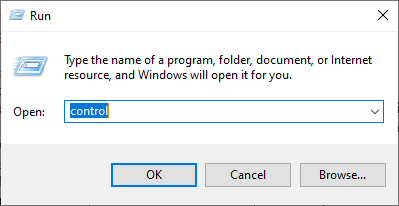
کلاسیکی کنٹرول پینل انٹرفیس تک رسائی حاصل کرنا
- کنٹرول پینل میں ، پر کلک کریں 'منجانب دیکھیں:' اختیار اور پھر منتخب کریں 'بڑے شبیہیں' بٹن
- پر کلک کریں 'ونڈوز ڈیفنڈر فائر وال' آپشن اور پھر پر کلک کریں 'اعلی درجے کی ترتیبات' آپشن
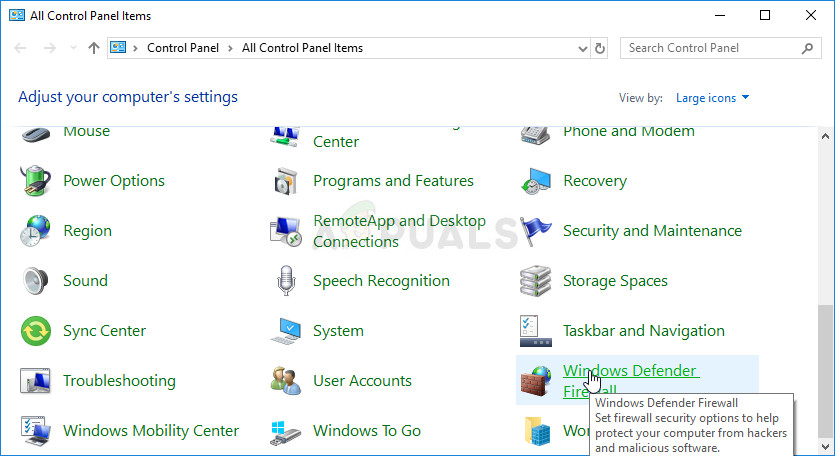
کنٹرول پینل میں ونڈوز ڈیفنڈر فائر وال
- ونڈو کے بائیں جانب سے 'ان باؤنڈ رولز' کا انتخاب کریں اور پھر پر کلک کریں 'نیا اصول' دائیں طرف اختیار.
- اس ونڈو میں ، آپ کو منتخب کرنے کی ضرورت ہے 'پروگرام' اگر اگلے ڈیفالٹ کے ذریعہ منتخب نہیں ہوتا ہے تو اگلا پر کلک کریں۔
- کا آپشن منتخب کریں 'اس پروگرام کا راستہ' اور اس ڈائریکٹری کا لنک ذیل میں خالی خانے میں آپ نے کاپی کیا تھا اور اس پر کلک کریں 'اگلے'.
- اگلی ونڈو میں ، یقینی بنائیں کہ “ کنکشن کی اجازت دیں 'آپشن منتخب کیا گیا ہے اور پر کلک کریں 'اگلے'.
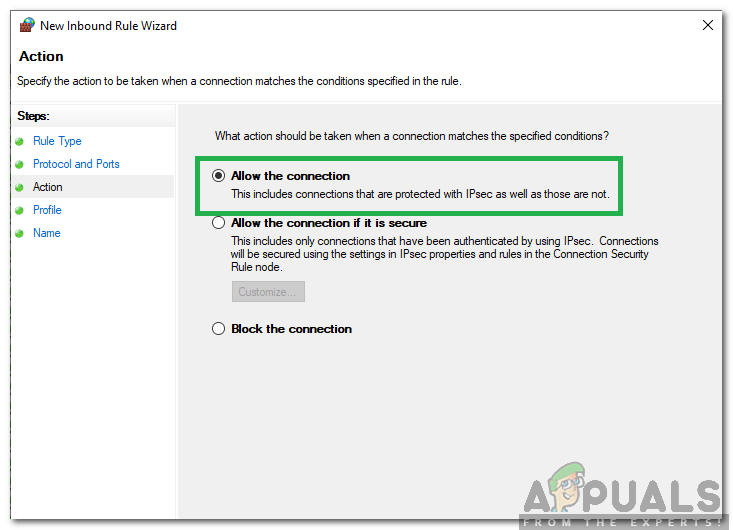
'کنکشن کی اجازت دیں' کے اختیار کو منتخب کرنا
- اگلے ونڈو کے ساتھ جاری رکھیں جس میں آپشن موجود ہے “ یہ قانون کب لاگو ہوتا ہے؟ ”۔ ایک بار پھر ، اگلا پر کلک کریں۔
- اس اصول کے لئے کوئی نام درج کریں اور آخر میں ختم پر دبائیں۔ اس سے نیا ان باؤنڈ رول بنانے کے عمل کو ختم ہوجائے گا۔
- ایک بار ان باؤنڈ رول کے ساتھ مکمل ہونے کے بعد ، آپ کو اپنی گیم فائل کے ل for ایک نیا آؤٹ باؤنڈ رول بنانے کی ضرورت ہے۔
- اسی طریقہ کار کی پیروی کرتے ہوئے ان باؤنڈ رول کنٹرول پینل سے دوبارہ ونڈوز ڈیفنڈر فائر وال کھولیں۔ پہلے ، کلک کریں آؤٹ باؤنڈ رولز بائیں پین میں اور پھر دائیں پین میں نیا قاعدہ منتخب کریں۔
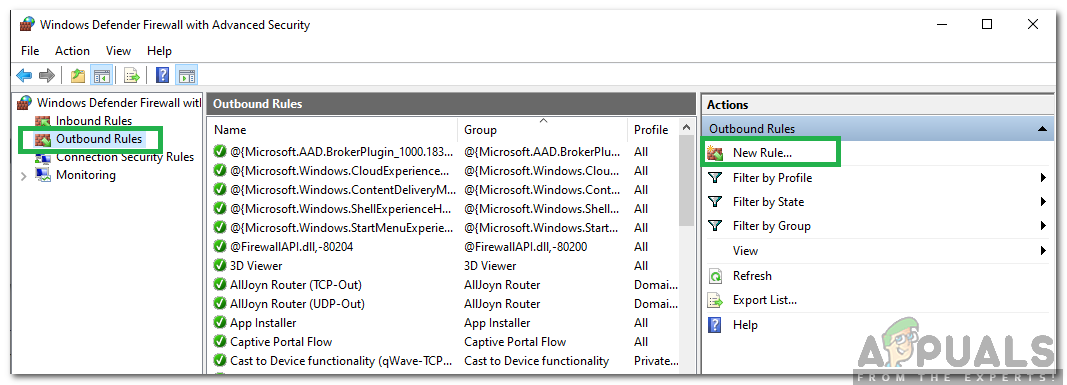
'آؤٹ باؤنڈ رول' پر کلک کرنا اور 'نیا اصول' منتخب کریں۔
- اگلا پروگرام منتخب کریں اگر یہ بطور ڈیفالٹ منتخب نہیں ہوتا ہے اور اگلا پر کلک کریں۔
- کا آپشن منتخب کریں 'اس پروگرام کا راستہ' اور PUBG فائل ڈائرکٹری کا لنک نیچے خالی خانے میں چسپاں کریں اور اگلا پر کلک کریں۔
- اگلی ونڈو رخصت میں 'کنکشن کی اجازت دیں' منتخب اور کلک کریں 'اگلے'.
- اگلے ونڈو کے ساتھ جاری رکھیں جس میں آپشن موجود ہے “ یہ قانون کب لاگو ہوتا ہے؟ ”۔ ایک بار پھر ، اگلا پر کلک کریں۔
- نئے آؤٹ باؤنڈ رول کے ل a یہاں ایک مخصوص نام درج کریں اور آخر کار ختم کو دبائیں۔
- آخر میں ، اپنے کمپیوٹر میں موجود تمام ٹیبز کو بند کریں اور اپنے سسٹم کو دوبارہ شروع کریں ، لانچ کریں 'پبگ' اور چیک کریں کہ آیا اب یہ معاملہ طے ہوگیا ہے۔
اگر یہ مسئلہ آپ کے کمپیوٹر پر اس مسئلے کو حل کرتا ہے تو ، کھیل کو دوبارہ اپ ڈیٹ کرنے پر آپ کو دوبارہ کرنا پڑے گا لہذا اس بات کو یقینی بنائیں کہ ہر تازہ کاری کے بعد ، آپ اس عمل کو دہرائیں اور دوبارہ قاعدہ تشکیل دیں۔
حل 10: BeServices کو روکیں
بالترتیب اپنے کھیل کے پس منظر کے عمل کو ختم کرنا اور دوبارہ شروع کرنا بھی اس غلطی کا ایک موثر حل ہوسکتا ہے۔ آپ ان اقدامات پر عمل کرکے ٹاسک مینیجر سے BEServices کو بند کرسکتے ہیں۔
- اپنے پی سی میں بھاپ کھولیں اور پھر اسے کھولنے کے لئے PUBG کو منتخب کریں۔
- دبائیں ونڈوز + R چلائیں ڈائیلاگ باکس کھولنے کے لئے اپنے کی بورڈ پر بیک وقت کلید۔
- یہاں ٹائپ کریں 'ٹاسک مگرام' خالی خانے میں اور ٹھیک دبائیں۔
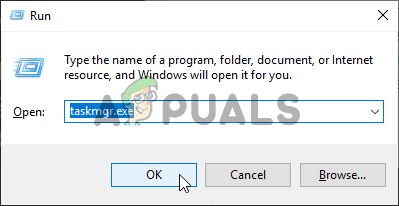
ٹاسک مینیجر چل رہا ہے
- ایک اور عمل کا ٹیب آپ کی ونڈو سکرین پر پاپ اپ ہوگا۔ یہاں BEServices کی تلاش کریں اور اختتام ٹاسک پر کلک کریں۔
- یہ آپ کے کھیل کو خود بخود بند کرنے کا باعث بنے گا۔ اگر نہیں تو ، آپ اسے دستی طور پر آف کر سکتے ہیں اور اپنے کمپیوٹر کو دوبارہ شروع کرسکتے ہیں۔
- یہ دیکھنے کے لئے چیک کریں کہ آیا یہ مسئلہ برقرار ہے یا نہیں۔
حل 11: فلش آئی پی کنفیگریشن
یہ ممکن ہے کہ آپ کی آئی پی کی ترتیبات کو درست طریقے سے تشکیل نہیں دیا گیا ہو جس کی وجہ سے یہ غلطی آپ کے گیم پر ظاہر ہو رہی ہے۔ لہذا ، اس اقدام میں ، ہم کمانڈ پرامپٹ سے ان تشکیلات کو فلش کریں گے۔ ایسا کرنے کے لئے ، ذیل میں درج اقدامات پر عمل کریں۔
- دبائیں 'ونڈوز' + 'R' رن پرامپٹ لانچ کرنے کے لئے ، 'cmd' ٹائپ کریں اور پریس کریں 'شفٹ' + 'Ctrl' + 'داخل کریں' منتظم اجازت نامے فراہم کرنے کے لئے.

کمانڈ پرامپٹ چل رہا ہے
- کمانڈ پرامپٹ ونڈو میں بالترتیب یہ احکامات ٹائپ کریں اور ہر بار انٹر کو دبائیں۔
ipconfig / رہائی ipconfig / all ipconfig / flush ipconfig / netsh int ip set dns netsh winsock redset
- تمام کمانڈز پر عمل کریں اور پھر کمانڈ پرامپٹ ونڈو سے باہر نکلیں۔
- آخر میں ، اپنے کمپیوٹر کو دوبارہ شروع کریں اور اب یہ چیک کریں کہ آیا یہ غلطی حل ہو گئی ہے۔
حل 12: نیٹ ورک کو تبدیل کریں
بہت سے کھلاڑیوں نے مشورہ دیا کہ اپنے نیٹ ورک کنکشن کو تبدیل کرنا PUBG میں لوڈنگ اسکرین کو غیر مقفل کرنے میں فائدہ مند ثابت ہوا۔ اگر آپ اس غلطی سے پھنس جاتے ہیں تو صرف اپنے روٹر سے رابطہ منقطع کرنے کی کوشش کریں اور اپنے موبائل سے ہاٹ سپاٹ کنکشن استعمال کریں۔ یہ بعض اوقات آئی ایس پی کے ساتھ ہونے والی کسی مسئلے کی وجہ سے ہوسکتا ہے لہذا آپ نیٹ ورک کو تبدیل کرکے اور جانچ کر کے اس مسئلے کو آسانی سے تشخیص اور اس کا خاتمہ کرسکتے ہیں اگر ایسا کرنے کے بعد بھی مسئلہ موجود ہے تو۔
حل 13: نیٹ فریم ورک کو اپ ڈیٹ کریں
مائیکرو سافٹ کو اپ ڈیٹ کرنا۔ NET فریم ورک نے لوڈنگ اسکرین کی خرابی پر قابو پانے میں کچھ کھلاڑیوں کی مدد کی۔ یہ سافٹ ویئر مختلف پروگرامنگ زبانوں کو آپ کے کمپیوٹر سے زیادہ آسانی سے بات چیت کرنے کی سہولت دیتا ہے۔ اپنے مائیکرو سافٹ کو اپ ڈیٹ کرنے کے ل. نیٹ فریم ورک مندرجہ ذیل طور پر آگے بڑھتا ہے:
- مائیکرو سافٹ کو دیکھیں۔ نیٹ فریم ورک 6.2 ویب سائٹ .
- پر کلک کریں “ NET فریم ورک 4.6.2 رن ٹائم ڈاؤن لوڈ کریں ”بٹن۔
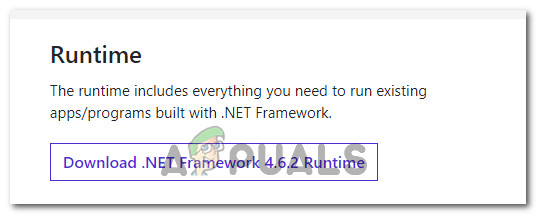
ڈاؤن لوڈ کے بٹن پر کلک کرنا
- ڈاؤن لوڈ کردہ پروگرام چلائیں۔
انٹرنیٹ ایکسپلورر اور مائیکروسافٹ ایج پر ، صفحے کے نیچے دیئے گئے RUN بٹن پر کلک کریں۔
گوگل کروم پر ، صفحے کے نیچے دیئے گئے ڈاؤن لوڈ کے قریب والے اوپر والے تیر پر کلک کریں اور پھر کھولیں کو منتخب کریں۔ - سوفٹویئر کو انسٹالیشن مکمل کرنے کے لئے آن اسکرین ہدایات پر انسٹال کریں اور ان پر عمل کریں
- اپ ڈیٹ ختم ہونے پر اپنے پی سی کو دوبارہ شروع کریں۔
اب چیک کریں کہ مسئلہ ابھی بھی برقرار ہے یا نہیں۔
حل 14: سسٹم کی چشمی چیک کریں
یہ بات بالکل واضح ہے کہ PUBG کو اپنے کمپیوٹر پر چلانے کے ل you آپ کے کمپیوٹر میں کافی ہارڈ ویئر انسٹال ہونا ضروری ہے۔ لہذا ، آپ کو PUBG چلانے کے لres کم سے کم حد کی ضروریات کو چیک کرنا ہوگا اور یہ چیک کرنا ہوگا کہ کھیل کو صحیح طریقے سے چلانے کے لئے آپ کے پاس ہارڈ ویئر موجود ہے یا نہیں۔ کم سے کم حد کا معیار جو PUBG کو تیزی سے لوڈ کرنے اور ہموار چلانے کے لئے پورا کرنا چاہئے ، اس میں OS کے لئے 8 جی بی ریم (64 بٹ ونڈوز 7 ، 8.1 ، 10) شامل ہے جبکہ موبائل فون کی صورت میں 2 جی بی ریم بھی شامل ہے۔ مزید ضروریات میں انٹیل کور i5-4430 / AMD FX-6300 پروسیسر ، NVIDIA GeForce GTX 960 2GB / AMD Radeon R7 370 2GB ، DirectX ورژن 11 اور 30 GB اسٹوریج اسپیس دستیاب ہے۔
حل 15: ایتھرنیٹ کنکشن استعمال کریں
اگر آپ نے مذکورہ بالا تمام اصلاحات کو عملی جامہ پہنانے کی کوشش کی ہے لیکن خرابی پھر بھی برقرار ہے تو پھر مادر بورڈ کے LAN پورٹ کے اندر ایتھرنیٹ کیبل پلگانے کی کوشش کریں اور وائرلیس کنکشن کے بجائے اسے استعمال کریں اور دیکھیں کہ آیا اس سے PUBG معاملہ ٹھیک ہوجاتا ہے۔
10 منٹ پڑھا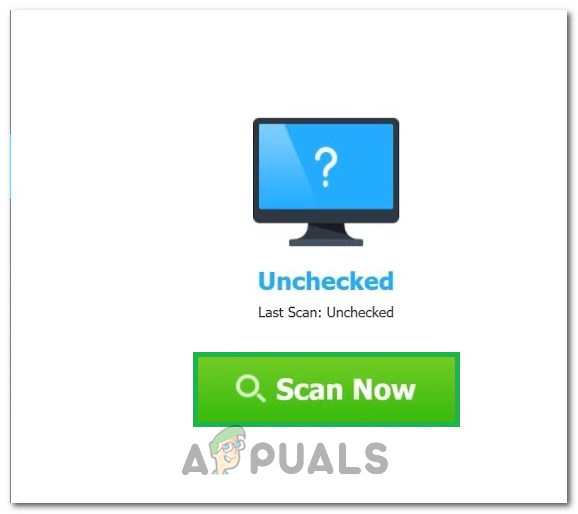

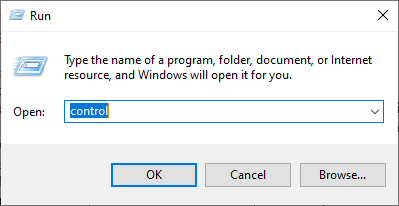
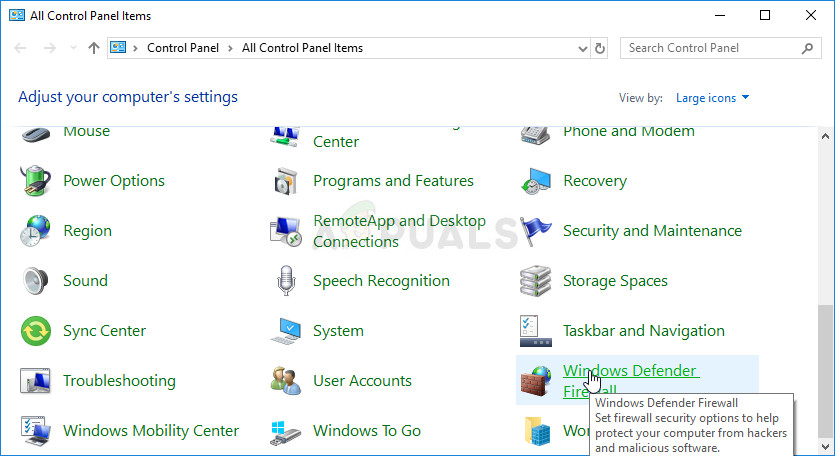
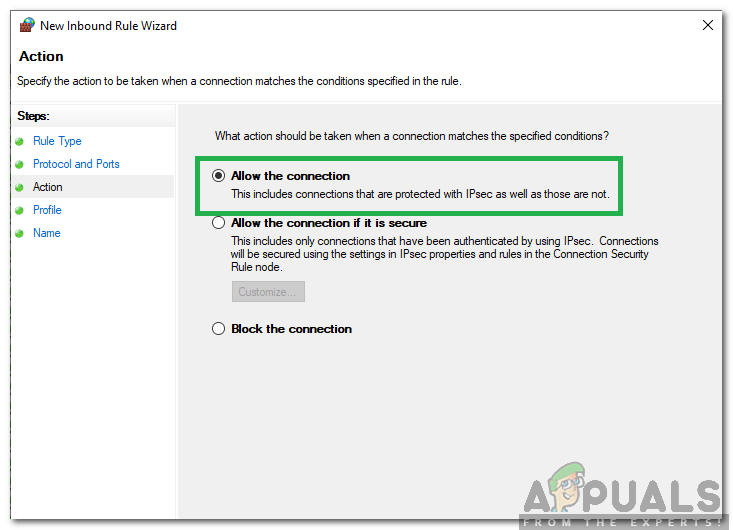
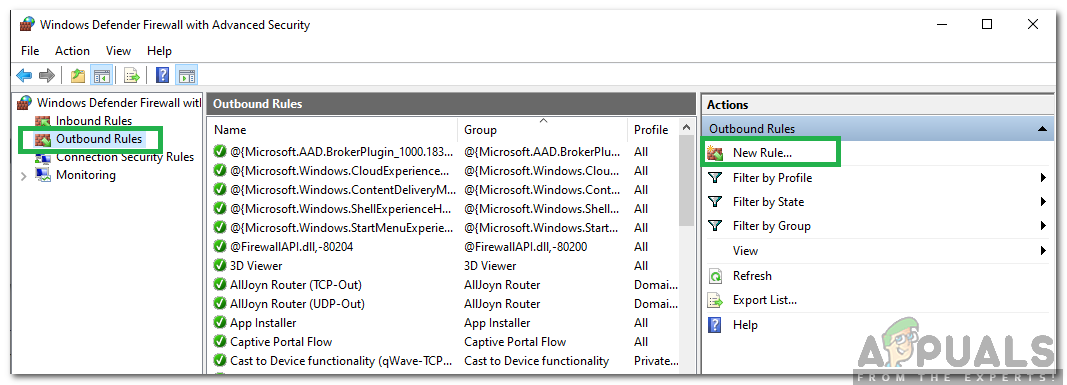
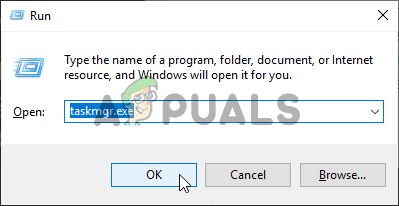

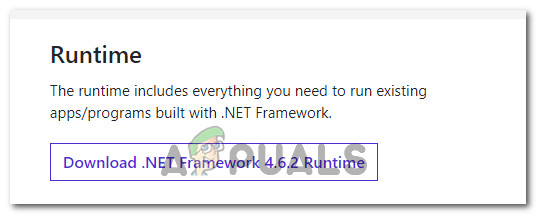












![[فکسڈ] وائز ایرر کوڈ 90](https://jf-balio.pt/img/how-tos/87/wyze-error-code-90.jpg)










